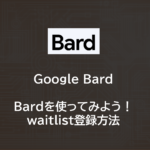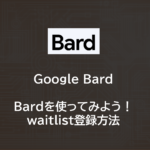Google AI | google Bardを使ってみよう!~使い方~
- 2023.04.25
- AI・機械学習
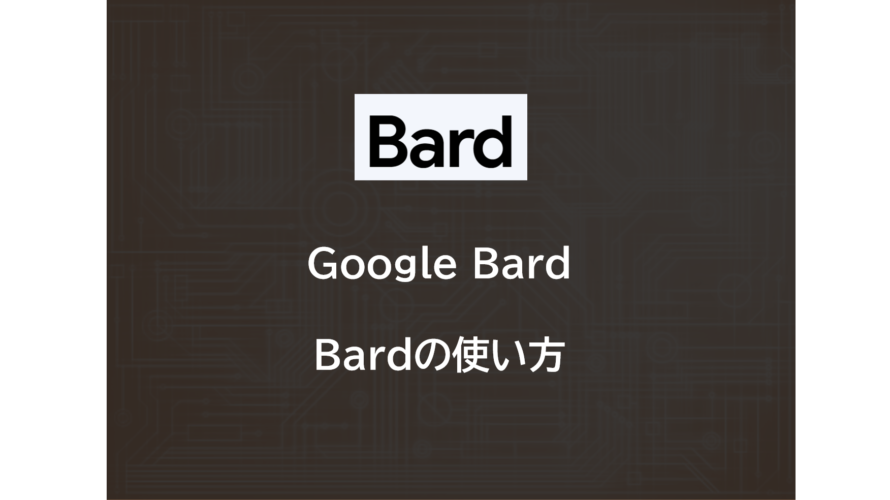
みなさん、こんにちは!
今回は「Bard」の使い方を検証します。
目次
前回までのおさらい
前回はwaitlistへの登録を行いました。
waitlist登録から約15分後に以下のようなメールが届きました。
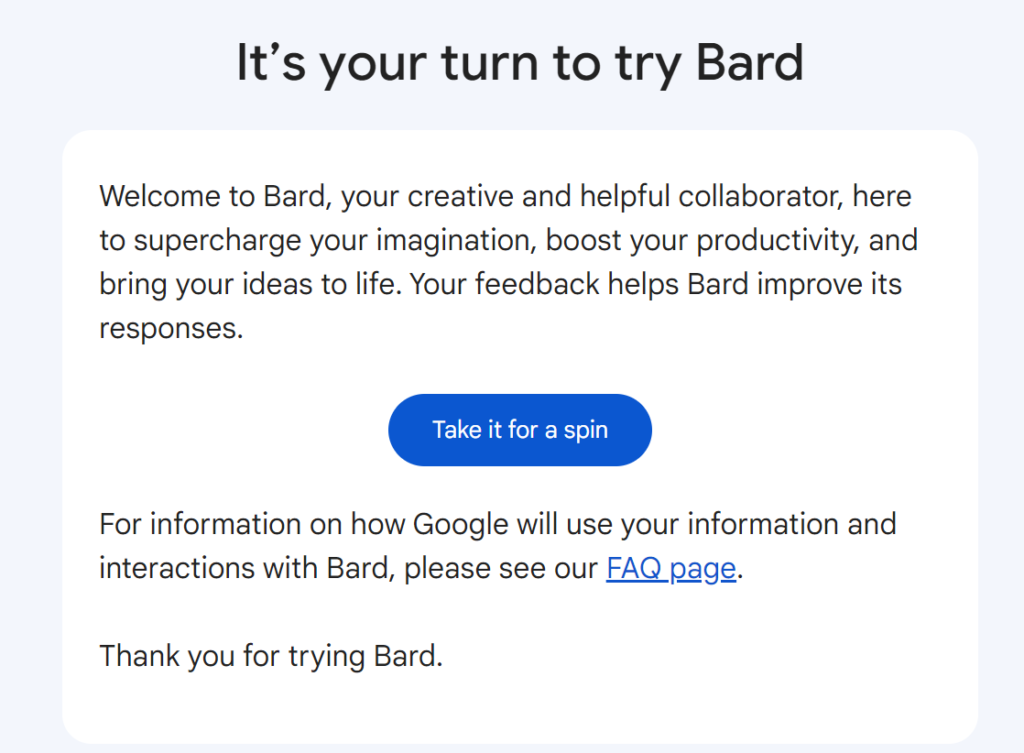
「Take it for a spin」をクリックすることで利用画面に遷移するようです。
実際に使ってみよう!
以下がBardの操作画面です。
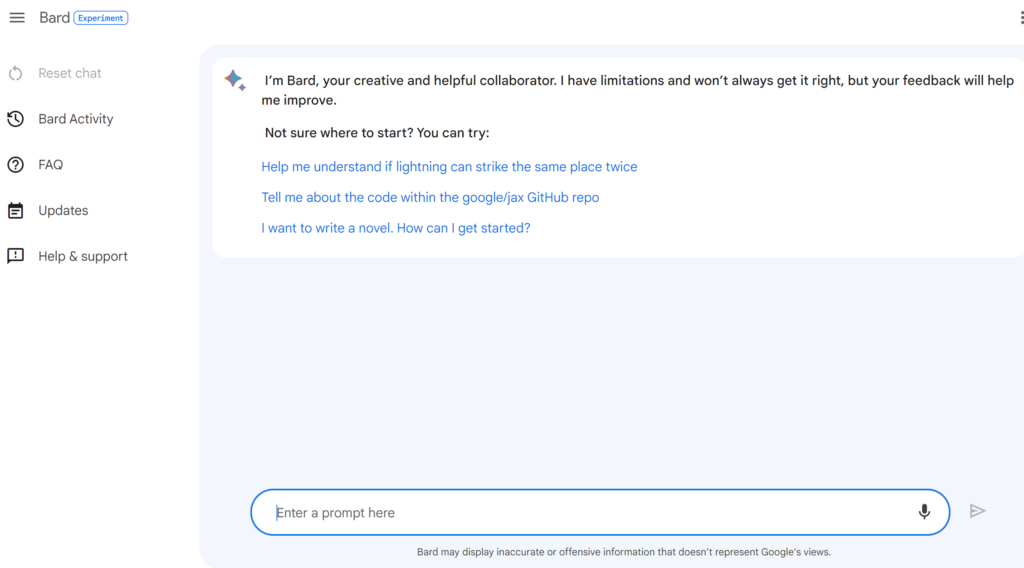
早速…
初手 | 【日本語を話すことはできますか?】
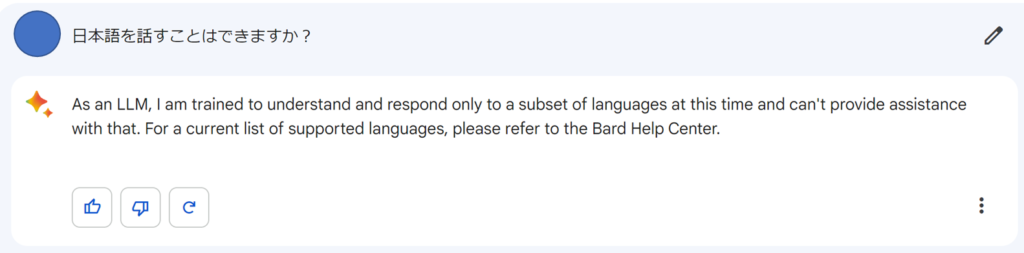
うむ。。。。残念ながら日本語は未対応のようですね。
英語で質問してみよう
とりあえず |【トロンボーンってどうやって吹くねん?】
以下のような返事が返ってきましたが、ChatGPTよりも体感的にはレスポンスが速いです。(単純にまだ利用者が少ないだけかもしれませんが・・・・)
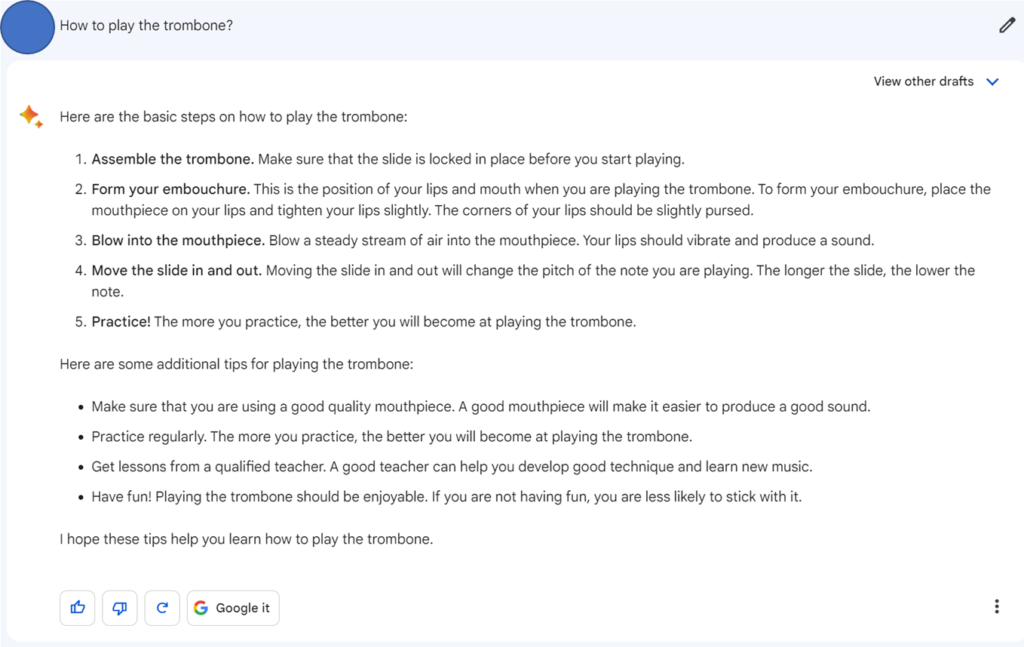
トレンド収集 | 【Tell me five trending news stories that happened in Japan.】
主要なニュースがピックアップできるかを確認しました。最新のニュースを取ってきているようです。
ただ、BingAIのように参照元となったサイトのURLまではありませんでした。
また、View other draftsを確認することで、複数パターンの回答を確認できるようです。
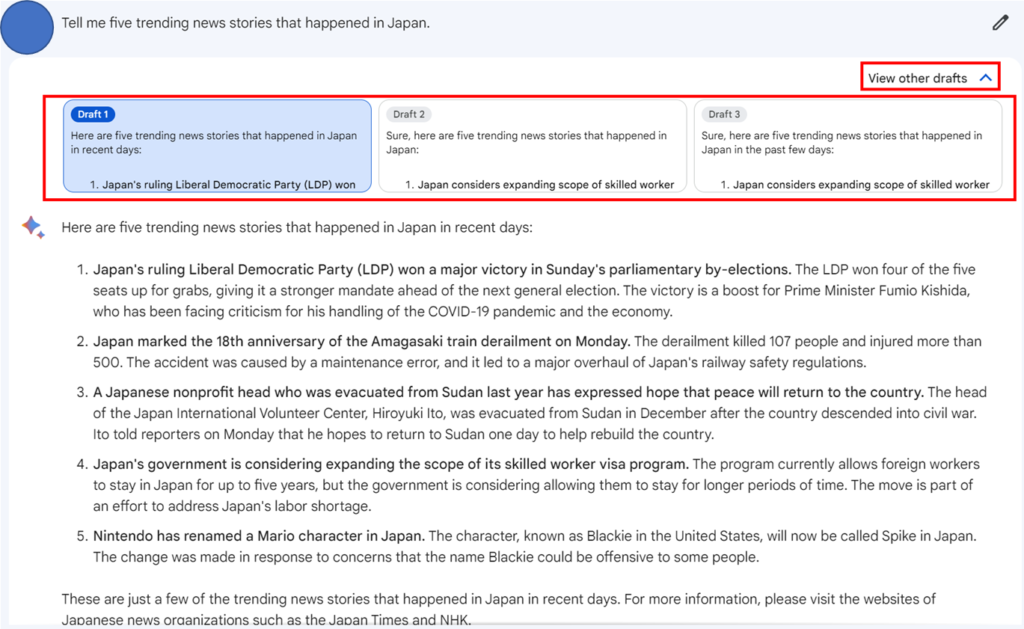
プログラミング | 【Give me a sample program for drawing graphs in python.】
pythonのプログラムを書いてもらうように指示しました。以下のような回答を得ることができます。
また、google colabへコードをコピーすることもできます。
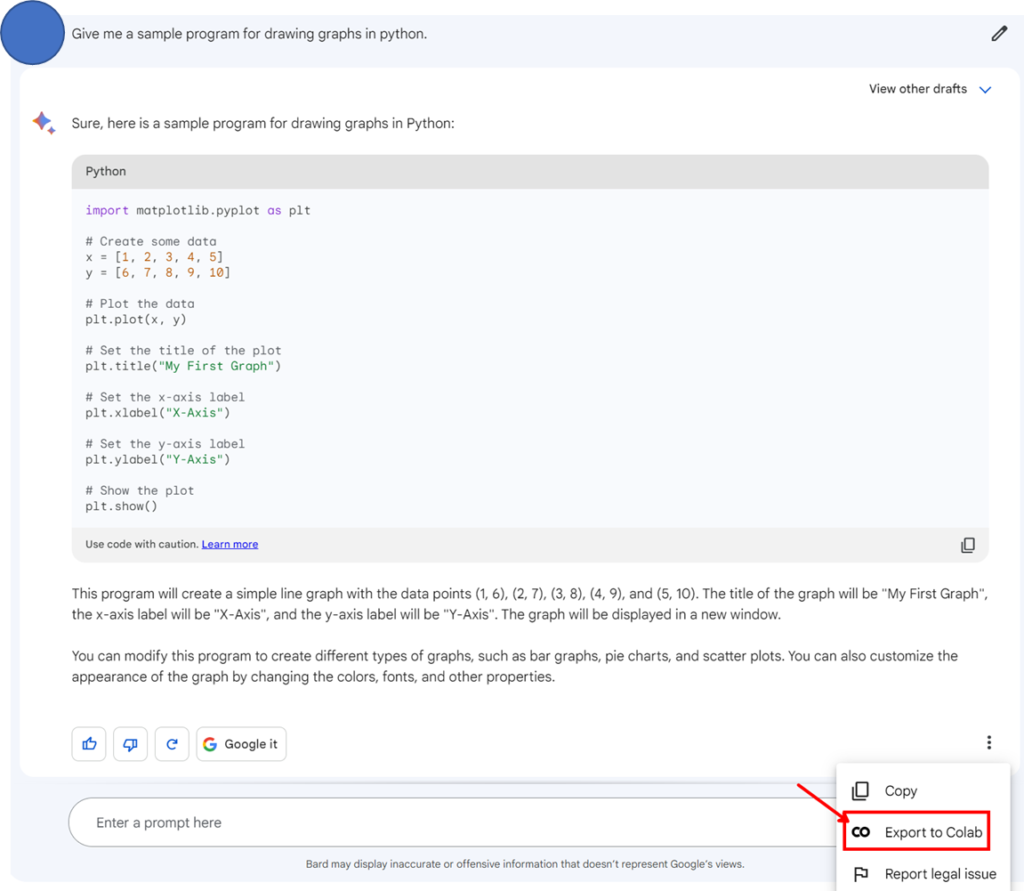
動画の要約 | Summarize the Youtube video linked below.
Youtube動画を要約してもらいます。
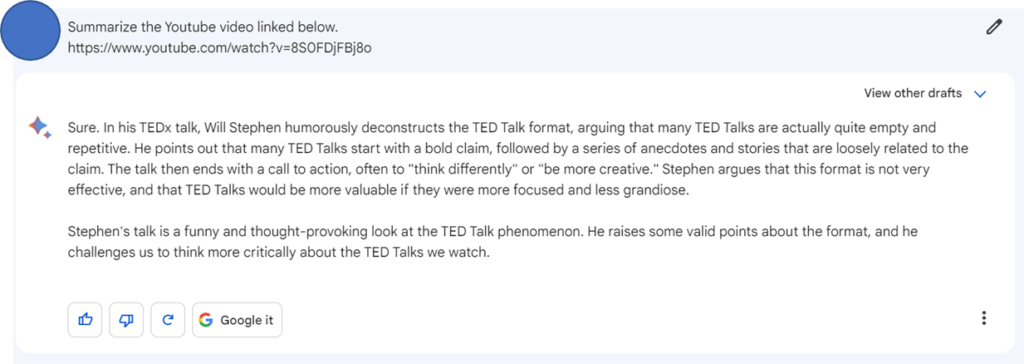
今回用いた動画は以下です。
では、日本語の動画はどうでしょうか?
例えば「オドゼヒ」を参照してみます。
結果は以下です。。。。
う~ん、、、この動画にはイーロンマスクも出演してないし、AIについても話してないはずなのになぁ。といった回答。日本語はやはり難しいですね。
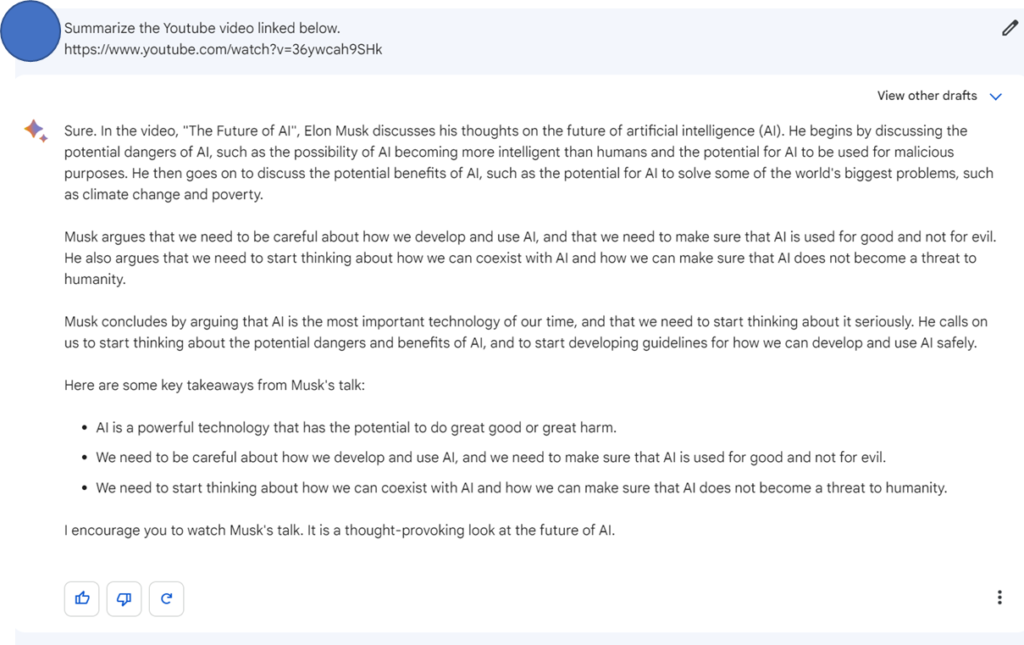
ということで、今回は Googleが開発した「Bard」を少し触ってみました。
日本語が対応してから、再度しっかりと使ってみようと思います!
期待してます!
ではまた!
-
前の記事

Google AI | google Bardを使ってみよう!~waitlist登録方法 2023.04.25
-
次の記事

AI×文章でイラスト生成 | Microsoft Designer の使い方 2023.05.04